図や図形を整列するには
図とその他のコンテンツを配置する
最終更新日時:2011/06/07 15:02:11
PowerPoint 2007で複数の図形をある一つのルールに従って整列するには、対象となるオブジェクトをShiftキーを押しながら選択していき、[書式]タブの[配置]一覧より選択します。
はじめに
複数の図形の左端を揃えたり中央に寄せたりするには、それらのオブジェクトを選択して整列することができます。
整列オプションは以下の通りです。
| 種類 | コマンド | 説明 |
|---|---|---|
| 水平方向 |  左揃え 左揃え | 複数の図形のうち一番左端のラインに揃えます。 |
 左右中央揃え 左右中央揃え | 複数の図形範囲内で左右中央に寄せます。 | |
 右揃え 右揃え | 複数の図形のうち一番右端のラインに揃えます。 | |
| 垂直方向 |  上揃え 上揃え | 複数の図形のうち一番上端のラインに揃えます。 |
 上下中央揃え 上下中央揃え | 複数の図形範囲内で上下中央に揃えます。 | |
 下揃え 下揃え | 複数の図形のうち一番下端のラインに揃えます。 | |
| 整列 |  左右に整列 左右に整列 | 左右に等間隔に整列します。 |
 上下に整列 上下に整列 | 上下に等間隔に整列します。 |
ポイント:同じコマンドを繰り返し実行するには、F4キーを押すと効率的です!
一番左端のラインに揃えるには
- 対象となるオブジェクトをShiftキーを押しながら選択していきます。
- [書式]タブを開きます。
- [配置]をクリックして、[左揃え]をクリックします。
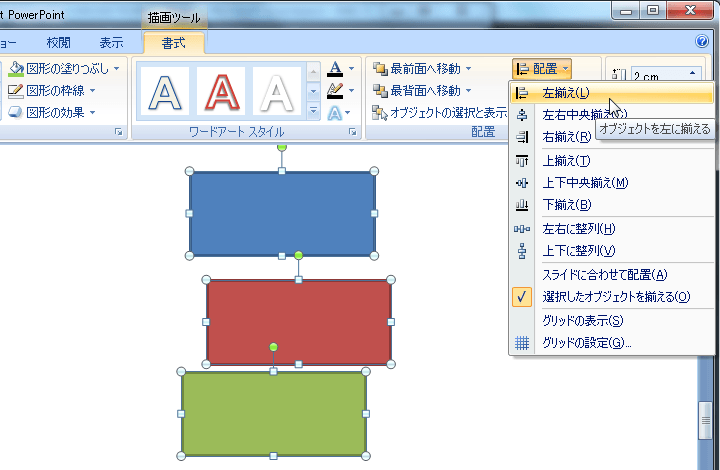
- オブジェクトが左に揃いました。
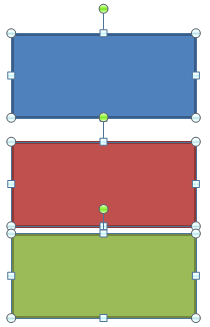
横に並んだ図形を上下中央に揃えるには
- 対象となるオブジェクトをShiftキーを押しながら選択していきます。
- [書式]タブを開きます。
- [配置]をクリックして、[上下中央揃え]をクリックします。
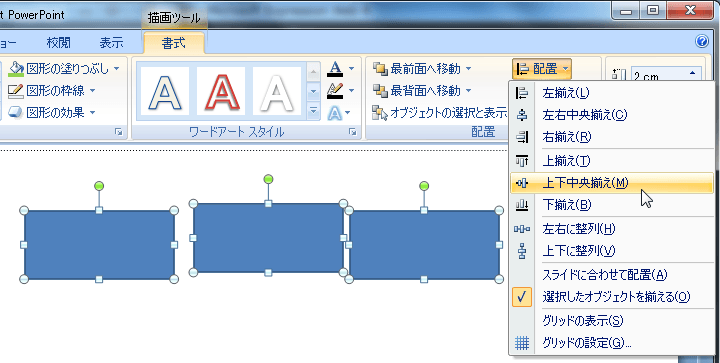
- オブジェクトが上下中央に揃いました。
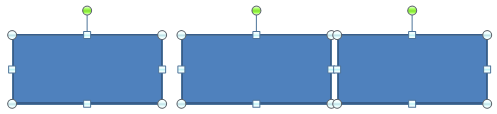
左右に等間隔に整列するには
- 対象となるオブジェクトをShiftキーを押しながら選択していきます。
- [書式]タブを開きます。
- [配置]をクリックして、[左右に整列]をクリックします。
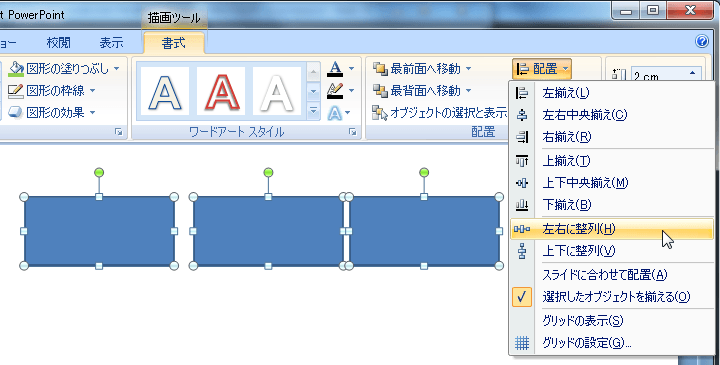
- オブジェクトが左右方向で等間隔に揃いました。
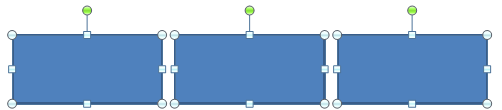
INDEX
コメント
※技術的な質問は、Microsoftコミュニティで聞いてください!

